Top 10 Thao tác đơn giản giúp bạn khai thác và xử lí triệt để nguồn thông tin trên Internet
Bạn là một người dùng Internet và là một tín đồ của Google? Bạn muốn tìm kiếm thông tin nhưng lại không biết đâu mới là nguồn tin chính thống mà bạn thực sự ... xem thêm...cần? Bạn chưa biết cách xử lí nguồn thông tin và khiến chúng không thể phát huy toàn bộ quyền lực? Bài viết này sẽ mang đến cho bạn một câu trả lời khả quan nhất cho những câu hỏi đó!
-
Từ khóa
Việc xác định từ khóa đúng và chính xác là rất quan trọng trong việc tìm kiếm thông tin trên công cụ Google. Trước hết, bạn hãy xác định mục tiêu thông tin của bạn là gì và bắt đầu bằng chính những từ ngữ trong cụm mục tiêu ấy. Có hai cách tìm kiếm phổ biến là tìm kiếm trực tiếp (bạn sử dụng cả cụm mục tiêu hoặc từng phần trong cụm mục tiêu) hoặc tìm kiếm gián tiếp (thử những từ khóa có liên quan nhưng không tồn tại trong cụm mục tiêu).
Ảnh minh họa (Nguồn internet) 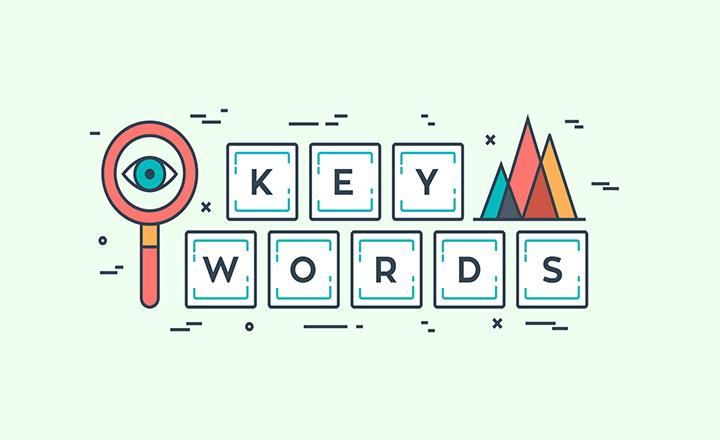
Ảnh minh họa (Nguồn internet)
-
Tìm kiếm
Ở đây mình không nhắc đến chuyện tìm kiếm thông thường bằng công cụ Google mà là công cụ tìm kiếm cục bộ trong một trang web cụ thể: CTRL + F. Đây cũng là phím tắt mình yêu thích nhất khi sử dụng tin học văn phòng, và đôi lúc mình ước có một phím tắt như vậy ở ngoài đời. Khi tiếp cận nguồn thông tin, đừng tốn thời gian đọc hết chúng mà hãy sử dụng cụm phím tắt này để tìm đến những đoạn văn có chứa từ khóa trong bước 1. Điều này giúp bạn tìm được trực tiếp cụm mục đích và cũng là thao tác lọc thông tin đầu tiên khi bạn đưa chúng về sử dụng.
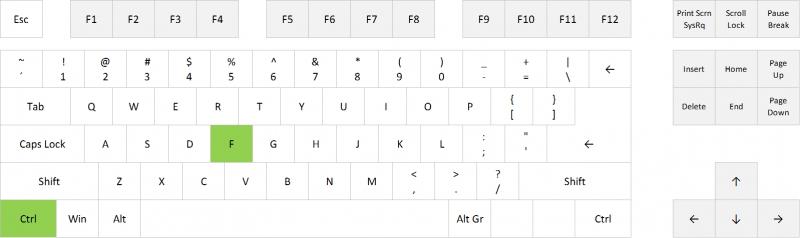
Ảnh minh họa (Nguồn internet) 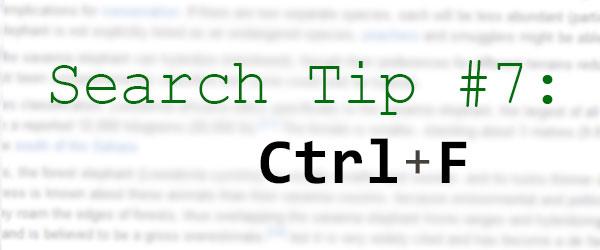
Ảnh minh họa (Nguồn internet) -
Sao và Dán
Chắc đây là hai thao tác phổ biến nhất mà tất cả các bạn đều biết rõ nên mình sẽ không nói chi tiết nữa. Có một chú ý ở phần này: Đừng ngại mà hãy sao chép tất cả những thông tin có liên quan đến cụm mục tiêu của bạn. Không có điều gì là thừa thãi hết.

Ảnh minh họa (Nguồn internet) 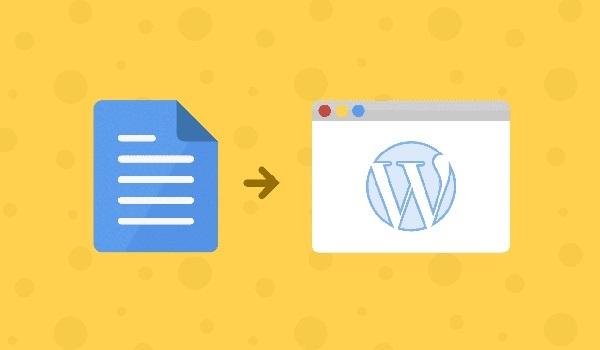
Ảnh minh họa (Nguồn internet) -
Dán đặc biệt
Đây là một công cụ rất quan trọng giúp bạn xử lí nguồn thông tin đưa về. Đừng chỉ Sao và Dán thông thường, hãy Sao và Dán đặc biệt. Chi tiết mình đã đăng ở trong hình minh họa bên dưới. Điều này giúp bạn thực sự làm chủ nguồn thông tin đưa về trong máy và dễ dàng sử dụng chúng trong nhiều mục đích khác nhau. Dán đặc biệt rất hữu dụng khi bạn muốn trộn nhiều nguồn thông tin vào trong cùng một văn bản và không gặp phải lỗi chênh lệch định dạng.
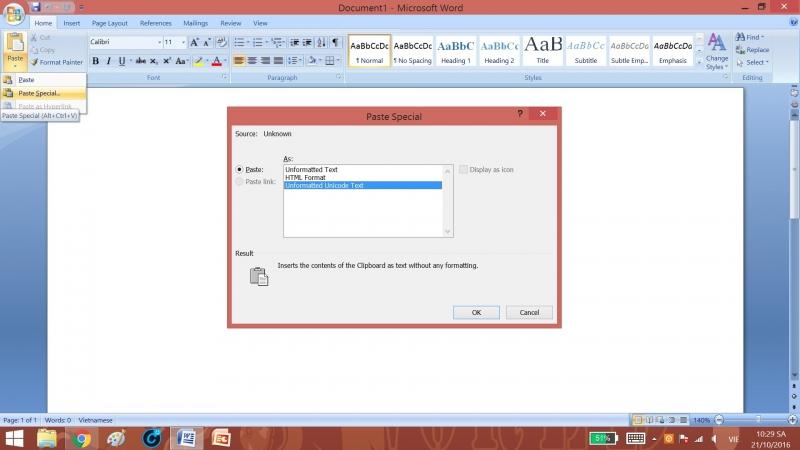
Ảnh minh họa (Nguồn internet) 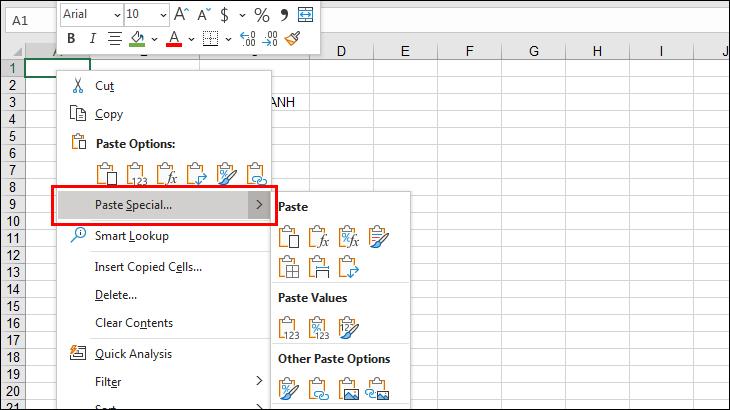
Ảnh minh họa (Nguồn internet) -
Tìm kiếm hình ảnh bằng hình ảnh
Bên cạnh công cụ tìm kiếm Google cơ bản, bạn cũng có thể sử dụng công cụ Google hình ảnh để tìm kiếm nguồn tư liệu phù hợp nhất với cụm mục tiêu. Tuy vậy, công cụ này cũng có những điểu hạn chế nhất định, như không thể xác định đúng nội dung hình ảnh, tìm hình ảnh bằng tên ảnh hay mã URL hoặc tốt lắm là xác định được màu sắc và bố cục, nhưng cũng không tìm được hình ảnh chính xác. Lời khuyên ở đây là bạn hãy trung thành với cụm mục tiêu của mình và chỉ sử dụng công cụ này khi biết chắc rằng nguồn tin mình cần là phổ biến.
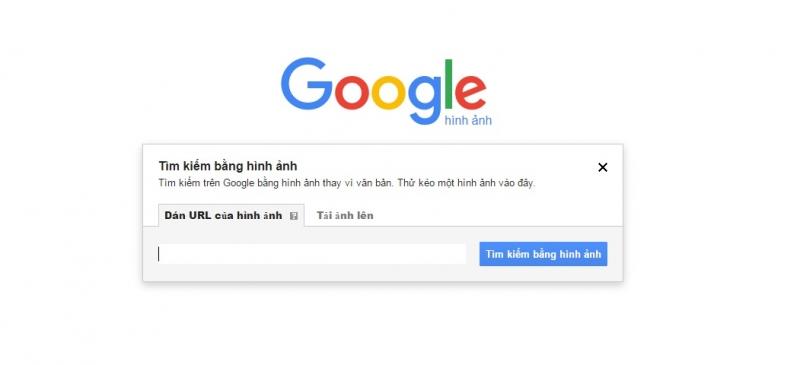
Ảnh minh họa (Nguồn internet) 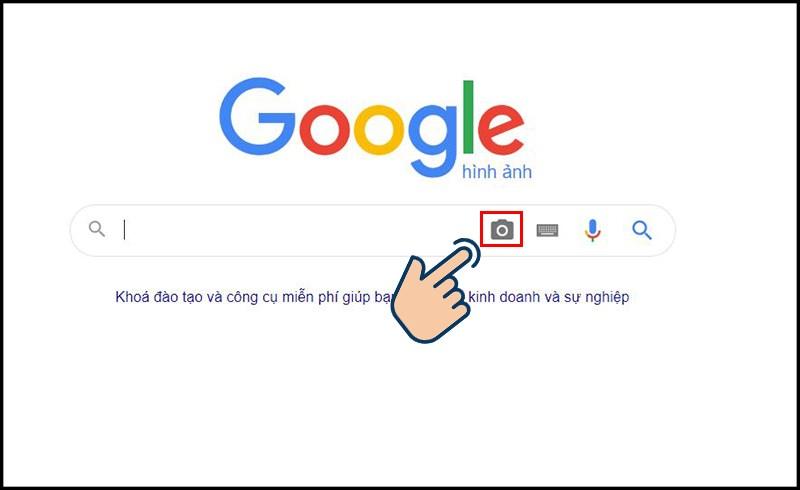
Ảnh minh họa (Nguồn internet) -
Công cụ tìm kiếm nâng cao
Công cụ này có sẵn trong giao diện của Google Hình ảnh, được sử dụng như một bộ lọc, giúp bạn tìm kiếm hình ảnh theo kích thước cho sẵn, thời gian, màu sắc,... và nhiều hơn thế nữa. Bạn nên sử dụng công cụ này kèm theo với những từ khóa chuyên môn để dễ dàng tìm được những bức ảnh có dung lượng lớn hoặc được định dạng với nền trong suốt, phù hợp với mục đích sử dụng.
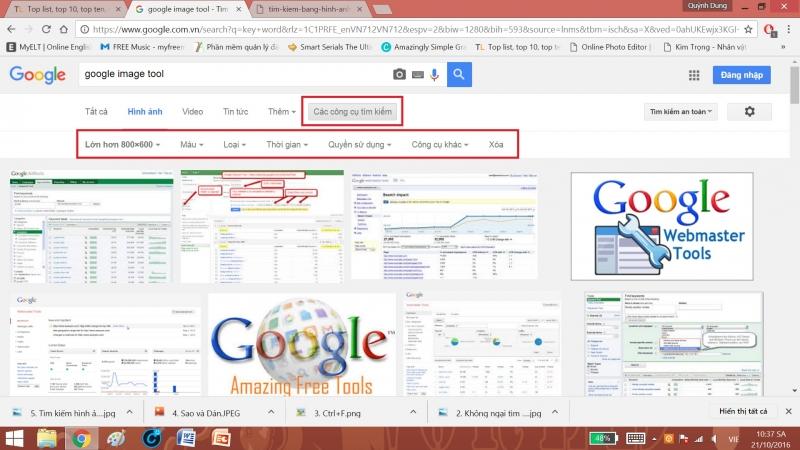
Ảnh minh họa (Nguồn internet) 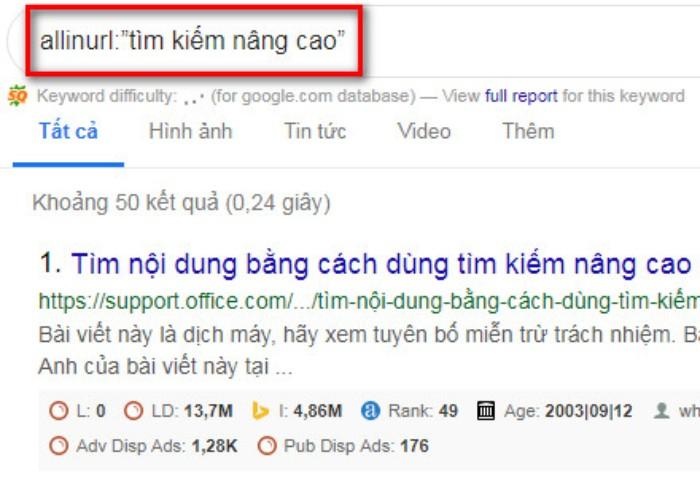
Ảnh minh họa (Nguồn internet) -
Chụp màn hình
Có thể nói rằng đây là một phím toàn năng, nhưng sự thật rằng rất ít người biết được công dụng thực sự của phím Chụp màn hình. Sau khi tìm được thông tin cần lưu giữ, bạn hãy bấm phím chụp màn hình, khi đó hình ảnh sẽ được lưu vào bộ nhớ tạm và sẵn sàng để dán vào bất cứ nền tảng nào (Bản thân mình thích dán vào phần mềm Vẽ để dễ cắt ghép chỉnh sửa trước khi sử dụng). Công cụ này giúp này ứng phó được với những trang web có chức năng chống copy hoặc bắt buộc tính phí tải xuống.
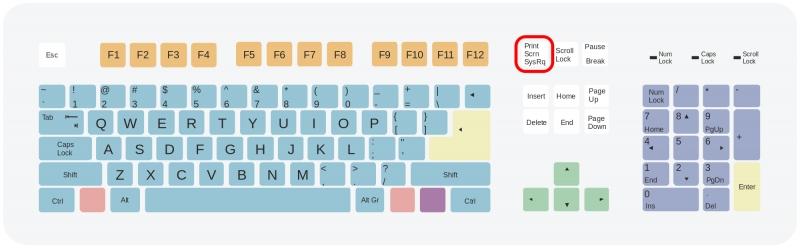
Ảnh minh họa (Nguồn internet) 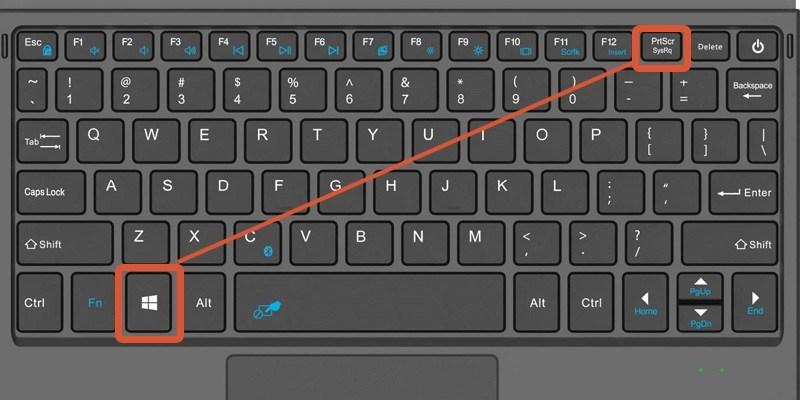
Ảnh minh họa (Nguồn internet) -
Không ngại tìm kiếm trang thứ 2
Một số quan điểm cho rằng thật bất hạnh khi bạn phải mò đến tận trang thứ hai của Google để tìm thông tin mình cần – tất nhiên đó chỉ là một câu nói châm biếm cho kho tàng thông tin đồ sộ của Google nhưng mình khuyên bạn đừng tin vào nó. Trong thời buổi ai cũng có thể tìm kiếm thông tin trên Internet, việc chọn ra một thông tin mang tính độc đáo là rất khó khăn. Trang thứ hai có thể là mảnh đất xa lạ với một số người, nhưng sẽ là một kho vàng với những bạn chịu khó và kiên trì.

Ảnh minh họa (Nguồn internet) 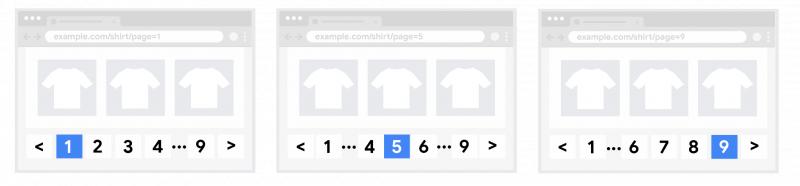
Ảnh minh họa (Nguồn internet) -
Rối vết, hết đuôi
Lời khuyên mình muốn nói ở đây là: Hãy bớt chút thời gian để xử lí thông tin của bạn trước khi sử dụng hoặc công bố trước tập thể. Mình chưa nói đến chuyện phải xử lí nội dung, mà trước hết là phần trình bày, phông chữ, ngắt dòng và đoạn. Mặc dù công cụ Dán đặc biệt đã lo giúp bạn phần lớn công việc, nhưng vẫn có một số định dạng không thể chỉnh sửa tự động, như căn lề chẳng hạn. Sẽ thật tồi tệ nếu bạn đem nộp một bản báo cáo với thông tin sưu tầm lộn xộn và còn nguyên định dạng trang nguồn.
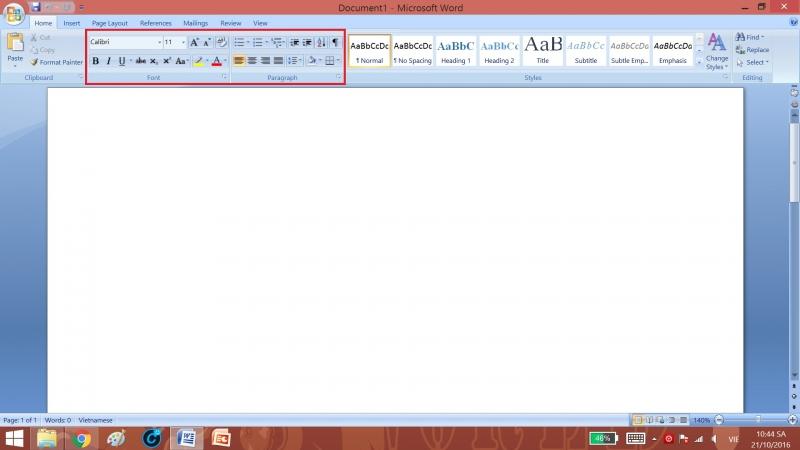
Ảnh minh họa (Nguồn internet) -
Chỉnh lỗi phông chữ với Unikey
Bạn tìm được thông tin mình cần, nhưng đen đủi sao khi nó lại được viết bằng phông chữ .Vn hoặc VNI, khiến cho bản trình bày của bạn dày đặc những kí tự không thể hiểu nổi. Trong trường hợp đó, hãy sử dụng phương tiện chuyển mã của Unikey – phần mềm gõ tiếng Việt mà mình tin rằng bất cứ máy tính ở Việt Nam nào cũng cần có.
Bước 1: Bôi đen phần văn bản lỗi và nhấn Ctrl C (Sao).
Bước 2: Tìm đến biểu tượng Unikey và nhấn chuyển mã. Phần mềm sẽ hiện một thông báo để xác nhận việc chuyển mã có thành công hay không.
Bước 3: Quay trở lại trang soạn thảo và nhấn Ctrl V (Dán).
Bước 4: Tận hưởng sự kì diệu của tiếng Việt.
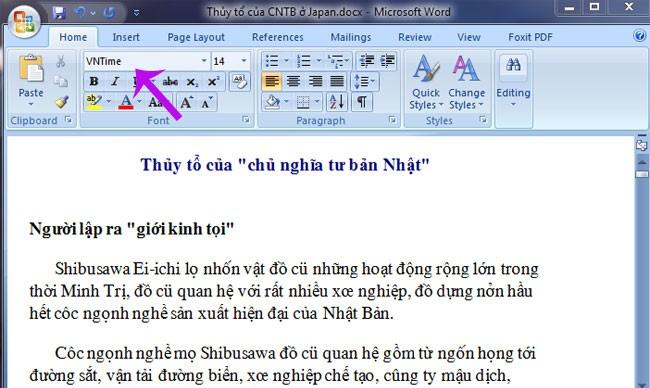
Ảnh minh họa (Nguồn internet) 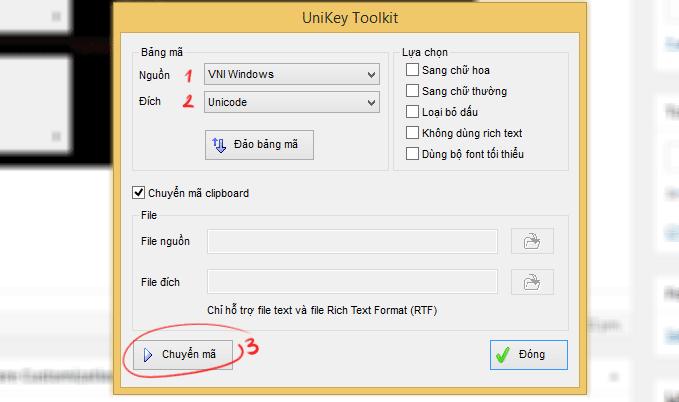
Ảnh minh họa (Nguồn internet)





























